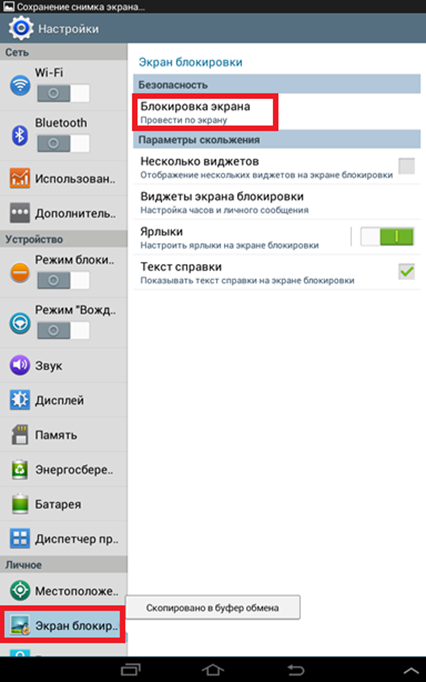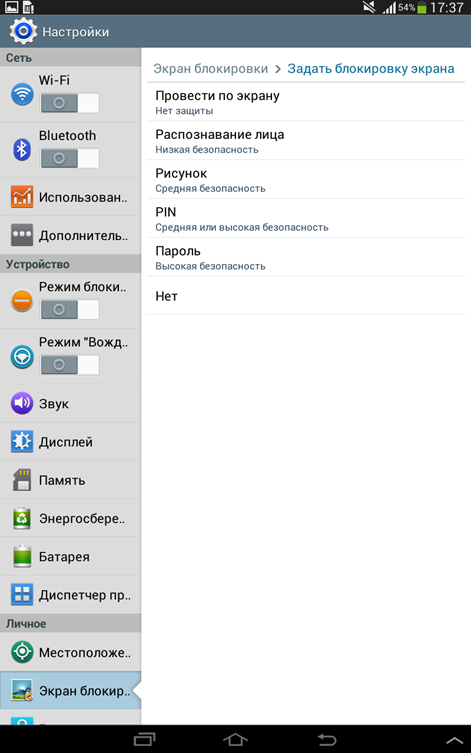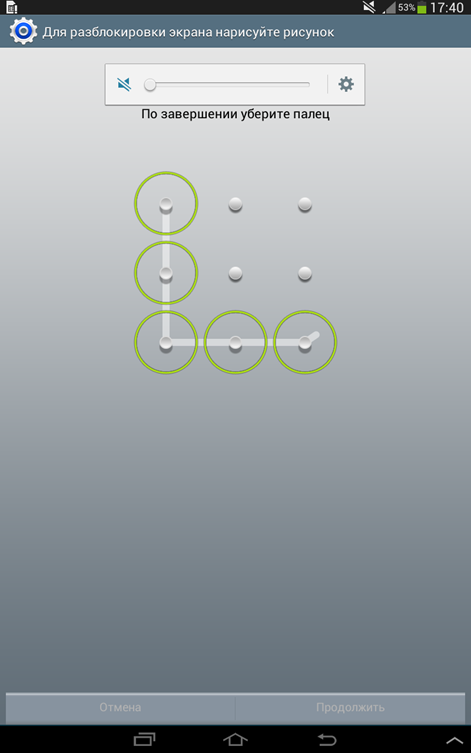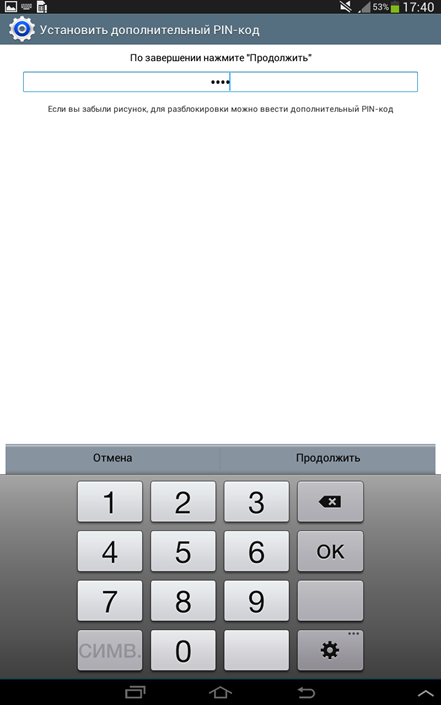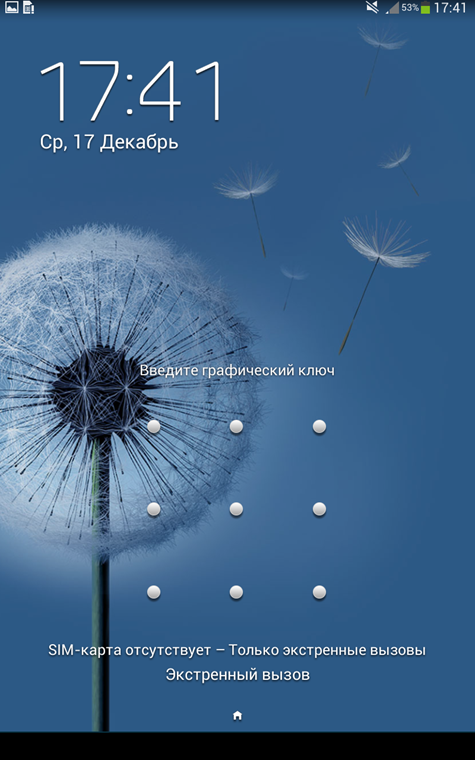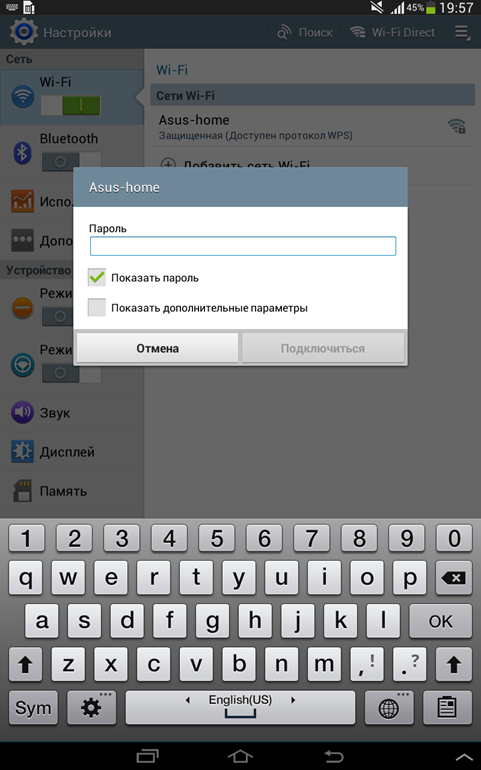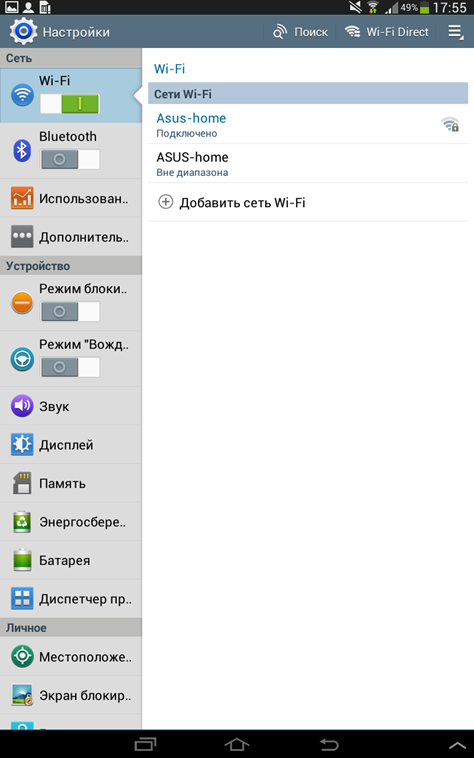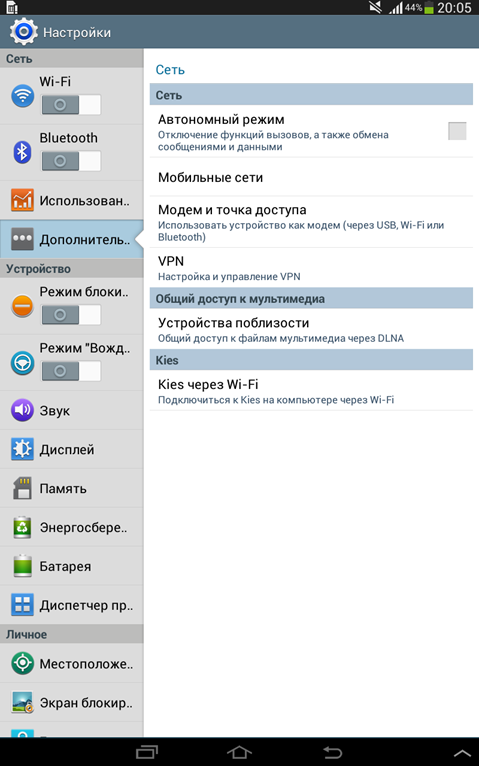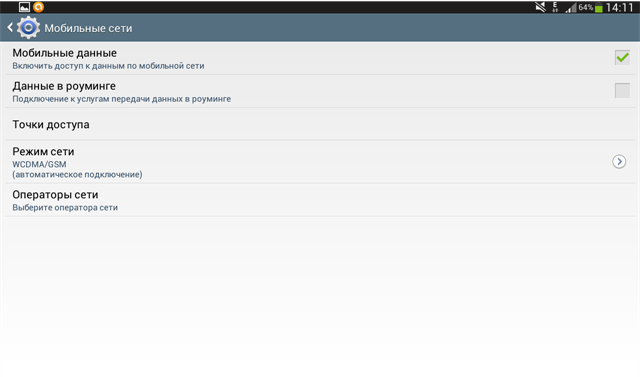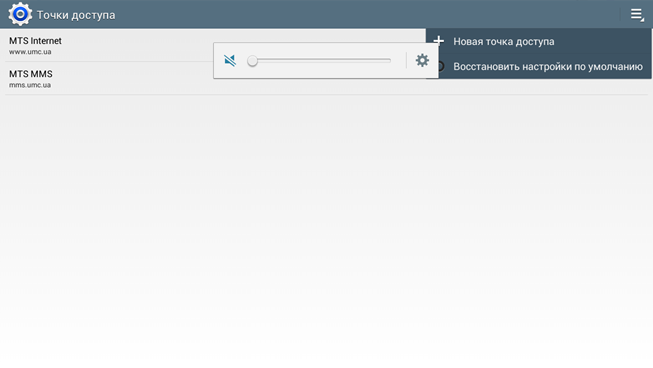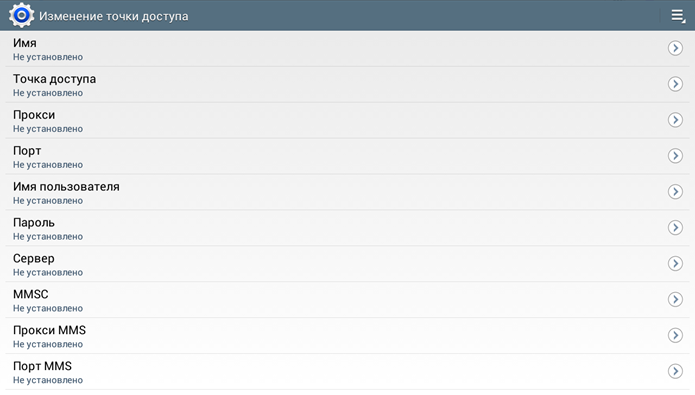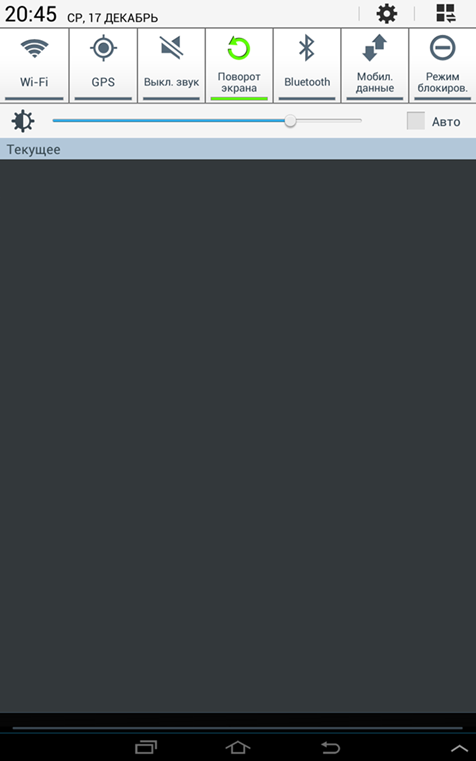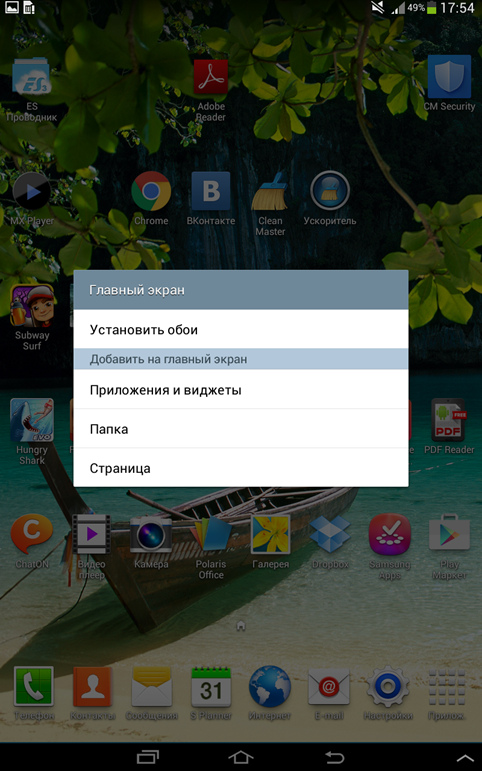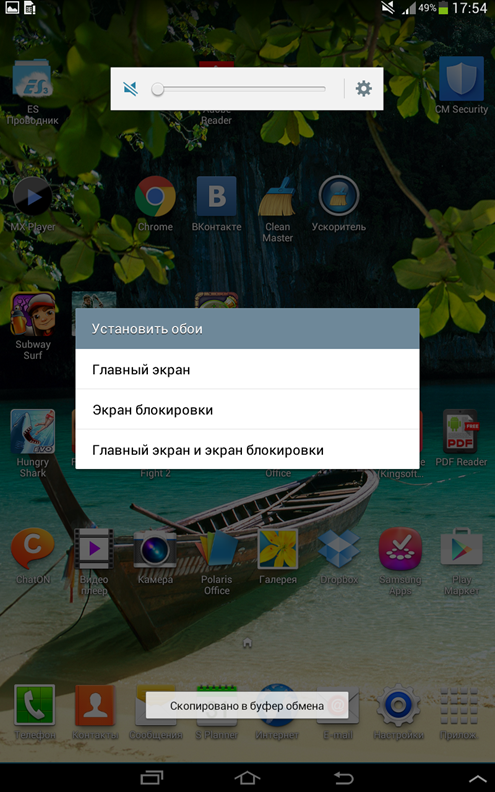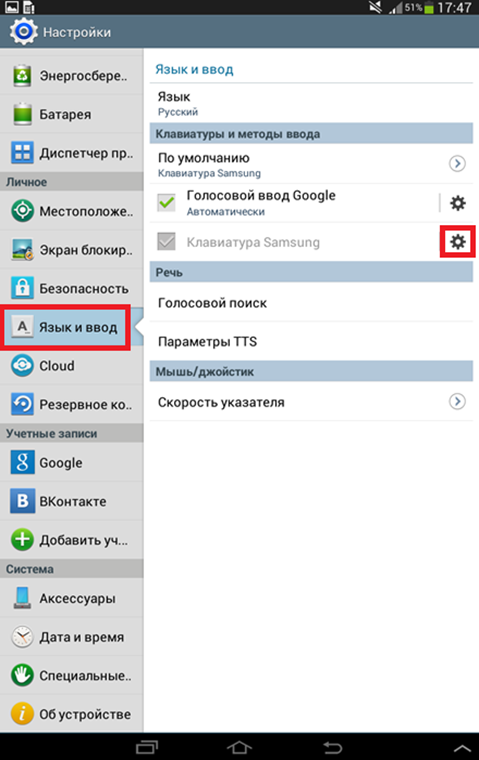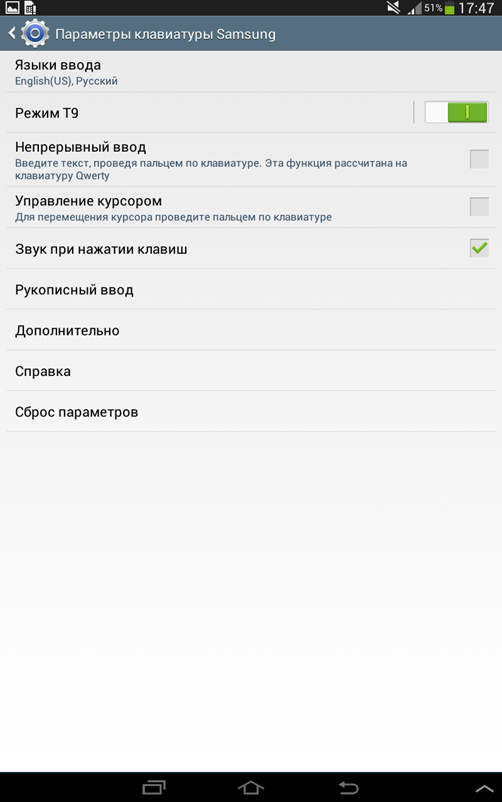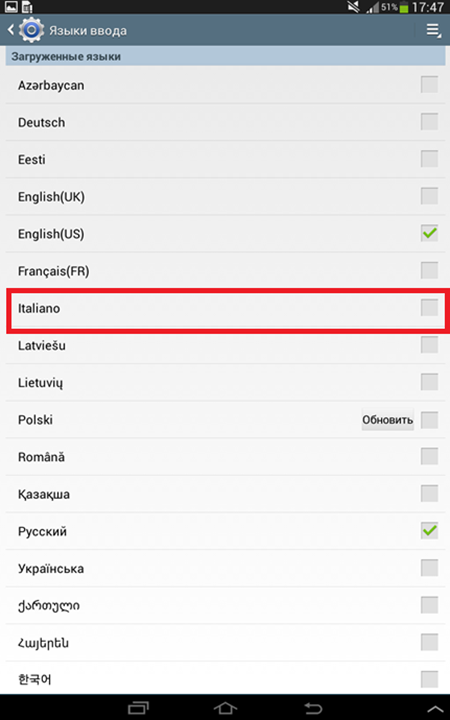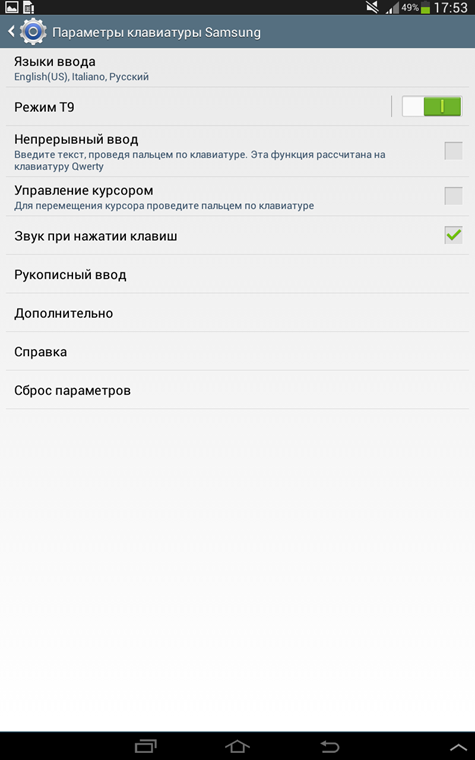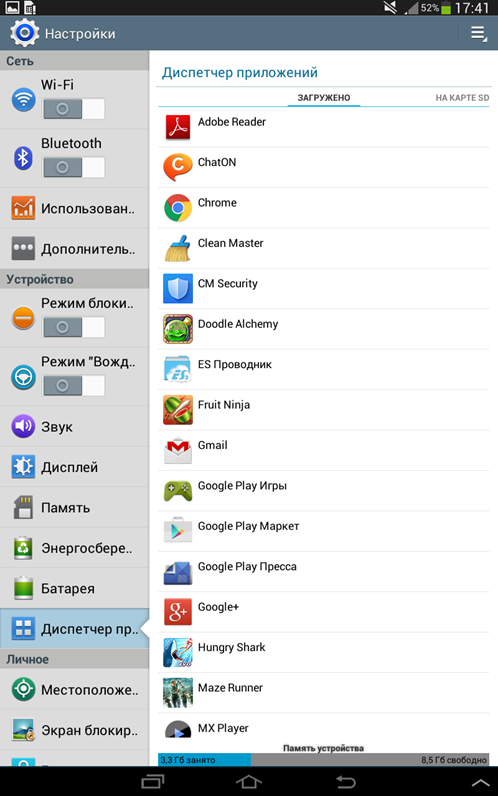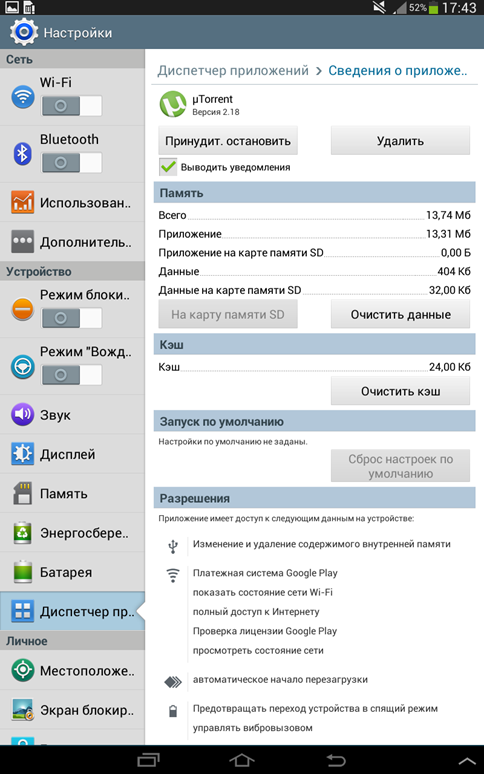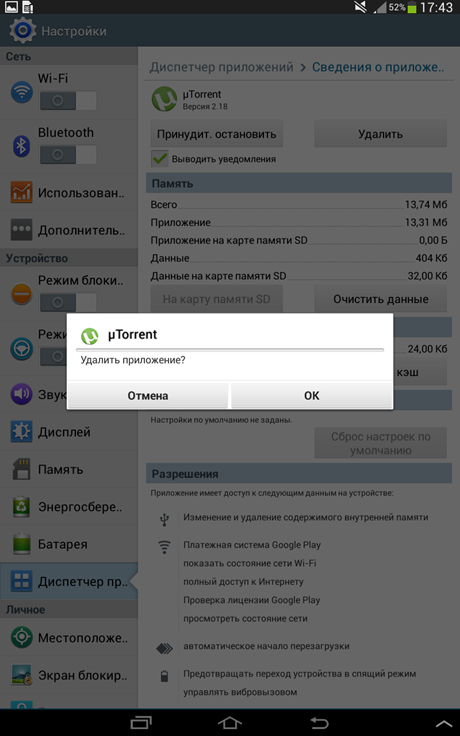- Базовые настройки Android-планшета
- Защита устройства
- Настройка сети
- Настройка 3G сети
- Изменение фонового изображения
- Добавление нового языка
- Удаление программ
- Обзор всевозможных настроек
- Как настроить планшет: первые шаги пользователя
- Язык и интерфейс
- Как поменять язык в Android?
- Как поменять язык в iPAD?
- Настраиваем интернет
- Настройка даты, времени и геоданных
- Настройка аккаунта
- Как настроить планшет: Видео
- Установка антивирусного программного обеспечения
Базовые настройки Android-планшета
Многие владельцы не умеют правильно пользоваться планшетом, особенно если это их первый сенсорный девайс, который был куплен на накопленные деньги. И не дай Бог, с ним что-то случится! Любой пользователь может ознакомиться с инструкцией, которая идет в комплекте вместе с планшетом, однако, она не раскрывает все тонкости и в ней, как правило, описано все поверхностно.
Защита устройства
Первое, о чем вы должны подумать после покупки гаджета – это защита, чтобы знакомые или посторонние люди не могли без вашего разрешения использовать планшет не по назначению или в корыстных целях. Поэтому самым лучшим способом защитить планшет – это поставить на него пароль, благо операционная система Андроид предоставляет такие возможности.
Запускаем меню настроек, через соответствующий ярлык и опускаемся до пункта «Экран блокировки», после нажатия, в правом окне откроются настройки и там мы нажимаем на «Блокировка экрана».
Вы можете использовать один из способов защиты вашего девайса, по мнению специалистов лучшим вариантом, станет графический ключ: очень легко запоминается и практически невозможно подобрать, что нельзя сказать об стандартных паролях. Поэтому выбор очевиден: рисунок, третий пункт сначала списка.
Нужно создать рисунок – он ограничит круг людей, которым можно будет пользоваться планшетом. Придется несколько раз ввести для подтверждения и дополнительно указать обычный пароль на случай того, если вы случайно забыли рисунок.
После ввода пароля подтверждаем свой выбор и блокируем устройство для проверки, как видите, использовать планшет могут те, кто знает графический пароль.
Настройка сети
К базовым умениям управлять планшетом относится настройка интернета. Ведь одна из первостепенных целей девайса – это обеспечение беспрепятственного доступа к сети интернет.
Самым простым способом подключиться к Всемирной паутине – это Wi-Fi, снова возвращаемся в настройки и нажимаем на первый пункт, далее переводим клавишу в положение «Включено» и ожидаем пока отобразятся доступные точки. Выбираем одну из них, нажимаем на нее и вводим пароль по необходимости, после подключения и получения ip-адреса можно смело использовать планшет для веб-серфинга.
Настройка 3G сети
Прежде всего нужно вставить сим-карту в соответствующий слот и только после перезагрузки системы, переходим к настройкам. Запускаем меню и переходим к пункту «Дополнительные настройки», а в правом окне нажимаем на «Мобильные сети».
В открывшемся окне ставим галочку возле первого параметра, чтобы разрешить обмен данными и нажимаем на «Точки доступа».
Теперь создаем новую точку, как показано ниже на изображении: используя выпадающий список, а в случае наличия уже созданных точек, вы можете использовать и их, но только если они правильно настроены.
И напоследок, заполняем созданную точку соответствующими данными, которые можно взять из нижеприведенной таблице; в ней представлены основные операторы России.
Внимательно вводим информацию об операторе и сохраняем новосозданную точку, после этого обязательно перезагружаем планшет. Это делают для того чтобы изменения были корректно применены системой.
Если ваш девайс поддерживает звонки и смс, вы можете получить автоматические настройки интернета: заказав их на официальном сайте оператора.
Сводная таблица операторов мобильной связи
| Оператор | Пользователь | APN | Пароль |
| МТС | mts | internet.mts.ru | mts |
| Tele2 Internet | Пусто | internet.tele2.ru | Пусто |
| МегаФон | gdata | internet | gdata |
| Билайн | beeline | internet.beeline.ru | beeline |
Теперь перед каждым использованием Wi-Fi или 3G необходимо вызывать панель быстрого управления и нажимать на соответствующий значок, смотрите ниже на изображение.
Это в своем роде активация модуля для работы, после того как вы прекратили пользоваться интернетом, нужно снова через панель деактивировать значки.
Изменение фонового изображения
Это очень просто: нажимаем пальцем на пустое место рабочего стола и удерживаем пока не появится панель управления главным экраном.
Помимо изменения фона, вы можете добавить различные виджеты и создать папки или дополнительные страницы, для группировки элементов.
Нажимаем на первый пункт в окне, откроется следующее окно, где для примера изменим фон сразу для рабочего стола и заставки.
- Живые обои;
- Свои изображения;
- Встроенные обои.
Выбираем последний вариант, как один из самых легких.
Подтверждаем свой выбор, нажатием на кнопку «Установить обои» и наслаждаемся измененным планшетом, который стал более веселым и красочным.
Добавление нового языка
Это достаточно распространенная проблема среди владельцев сенсорных устройств, особенно, если планшет только что купленный, и по умолчанию стоит английский язык.
Снова запускаем настройки, только теперь опускаемся и нажимаем на пункт «Язык и ввод». В правой панели нажимаем на выделенную шестеренку, чтобы перейти к настройкам.
Помимо добавления языка, доступны и другие возможности, но сейчас нажимаем на первый пункт, пока что выбраны русский и английский языки.
В открывшемся окне доступно огромное количество языков, но для примера выберем: «Italiano», ставим галочку и нажимаем кнопку «Назад».
Теперь проверяем, что к русскому, английскому добавился и итальянский. Чтобы убрать его идем методом от обратного: просто снимаем галочку с ненужного языка.
Удаление программ
Чистить память от неиспользуемых программ, нужно регулярно, так как через время вы заметите, что планшет начал немного тормозить, а после очередной попытки установить новую игру, выскочит сообщение о нехватки места на диске.
В меню настроек нажимаем на параметр «Диспетчер приложений» и в представленном списке выбираем ненужную программу и нажимаем на нее.
В этом случае под удаление попало приложение торрент, нажимаем на кнопку «Удалить» в открывшемся окне.
Подтверждаем свой выбор и через 3-5 секунд программа полностью будет удалена с таблетки.
Обзор всевозможных настроек
Источник
Как настроить планшет: первые шаги пользователя
Любая покупка вызывает радость, а особенно, если она дорогостоящая и давно ожидаемая. Это же касается и подарков. Планшеты, хотя и есть дешёвые, всё равно относятся к категории престижных подарков и товаров. Обладатели девайсов начинают изучать возможности устройства, перелистывая всё его содержимое, включая все предустановленные приложения.
Но бывают случаи, когда после включения планшета девайс «радует» незнакомыми буквами или иероглифами, бывает, что с языком всё нормально, но сенсор реагирует странно или неестественно. А самое интересное наступает тогда, когда нужно установить новое приложение. Человек качает его из интернета, пытается установить, но оно почему-то не устанавливается. Давайте разберёмся по порядку, как настроить планшет под себя.
Язык и интерфейс
Итак, начнём с самого простого. Если вы покупали планшет в магазине, то язык уже поменяли на русский, также были произведены предварительные мелкие настройки, как правило. Если же вы заказали планшет напрямую из Китая через разные сервисы (TaoBao) или заказали б/у-шный iPAD через EBay, то, естественно, никто его не перенастраивал. Сделать это самому не представит никакого труда, настройка китайского планшета очень проста, как и любого другого. Вам не понадобится знать даже азов чужого языка, каким бы он не был.
Как поменять язык в Android?
Для того, чтобы сменить язык в операционной системы Android, нужно вызвать главное меню (центральный круглый ярлык в нижнем, читай — главном, меню), после чего, с помощью перелистывания установленных приложений перейти на последнюю страницу с приложениями (после неё идут страницы с виджетами) и найти синий значок с рычажками
Это и есть «Настройки» («Параметры») устройства. Далее нужно найти значок с буквой «А», который вызовет меню по смене языка. Почти в самом низу находится и наш родной, после выбора, которого всё станет на свои места, а все надписи сделаются русскими.
Как поменять язык в iPAD?
Сама настройка планшетов Apple не особо отличается от настройки планшетов под управлением Android. Она также интуитивно понятна, но сам интерфейс имеет свои особенности. Так для того, чтобы поменять язык, необходимо выполнить следующие действия:
- Найти параметры устройства. Это значок с шестерёнкой.
- На открывшемся экране, выберите аналогичный значок в списке меню с названием General.
- Откроется меню, в котором все пункты разбиты на группы. Нам нужно меню с названием «International». В iOS 6 оно находится в шестой группе, пункт три. В iOS 7 — пятая группа, первый параметр.
- Отобразится меню, в котором нужно выбрать первый пункт «Language» (Язык), где выбрать русский язык и нажать кнопку «DONE» (Применить) в верхнем правом углу.
Если вы не хотите, чтобы ваш планшет был типичным однообразным клоном, то можете установить себе поверх стандартного интерфейса оболочку. Это доступно только для планшетов на базе Android и приносит разнообразие для пользователя. Можно менять всё: вид рабочих столов и их число, локкер (экран блокировки), значки и прочее.
Настраиваем интернет
Особенно эту тему затрагивать не будем, но поскольку интернет просто необходим, рассмотрим, как подключится к сети Wi-Fi, которая предположительно у вас есть.
Заходим в настройки устройства и выбираем пункт Wi-Fi, после чего нажимаем кнопку «Поиск» в левом углу. Если роутер включён, то отобразится сеть. Их может отобразиться несколько, если роутеры есть и у ваших соседей. Выбираем свой и вводим ключ доступа к сети. Как правило, его вам выдаёт провайдер (фирма, которая подключала вам интернет). Если вы не помните ключ, то его можно узнать с помощью браузера. Делать это можно только при подключении через шнур. Наберите в браузере 192.168.1.1 (возможен вариант 192.168.0.1), — это адрес роутера. В последнем нужно найти меню WAN, потом подменю Security. Именно здесь находится ключ (password, *** key и подобные названия). Ключ видно сразу, потому что он по умолчанию состоит из больших и маленьких знаков и цифр. Неплохо сразу поменять его на более простой и запоминающийся. После процедуры не забудьте сохранить изменения.
При подключении к интернету поставьте галочку «Запомнить сеть», чтоб не вводить ключ каждый раз.
Настройка даты, времени и геоданных
Всё в тех же настройках (параметрах) необходимо настроить время и дату. Также, с помощью определённых программ и GPS модуля настраиваются геоданные. Сделаны они для тех, кто часто ездит по работе в другие города, полезна функция и для путешественников.
Настройка аккаунта
Для того, чтобы иметь возможность устанавливать приложения (все операционные системы, кроме Linux), а также для объединения почты и других сервисов (в Android) необходимо иметь свой аккаунт.
В Android проще всего это сделать, попытавшись зайти в Google Play. Без аккаунта устройство войти не сможет и вам будет предложено ввести логин и пароль существующего аккаунта или создать новый.
Для того, чтобы создать аккаунт в Apple, нужно будет скачать ещё и программу на компьютер — iTunes. Кроме установки приложений, программой можно будет выполнять ряд других функций: синхронизировать устройство с компьютером, копировать файлы, прочее.
Магазин Linux пока только тестируется, но с помощью определённых программ на нём можно запускать приложения для Андроид и даже полноценные программы для Windows.
Неплохо сразу же установить программы для синхронизации данных между компьютером и девайсом (для Android), во избежание неприятных последствий. Конечно, это можно делать стандартными средствами, но сторонние, как правило, лучше.
Как настроить планшет: Видео
Установка антивирусного программного обеспечения
Настройка планшета предполагает установку антивирусного программного обеспечения. Кроме самой защиты системы от вредоносного кода, мобильные антивирусники имеют ещё ряд положительных качеств. Например, можно отследить планшет по GPS, если его у вас украдут, можно просто его заблокировать, чтобы злоумышленники не могли добраться до вашей секретной или просто личной информации.
Какой выбрать антивирус — дело сугубо личное. Каждый из них имеет ряд достоинств и недостатков. Также есть как платные, так и бесплатные версии ПО.
Источник